helyoWAP

PÁGINAS
WML GERADAS DINAMICAMENTE EM AMBIENTE ASP
(01)
Programa comentado: wasp1.asp
helyoWAP |
|
|
PÁGINAS
WML GERADAS DINAMICAMENTE EM AMBIENTE ASP |
|
Autores: Helio Fonseca Rosa e Andrea de Mello Rosa
Esta página contém 1 figura grande. Aguarde a carga se a conexão estiver lenta.
Introdução
Até agora temos usado as expressões "mini-page WAP" ou "mini-page WML" para designar um programa escrito na linguagem WML. Este programa tem sido gravado com extensão .wml, na opção "somente texto".
Uma mini-page ASP é um programa que contém tags WML mescladas com comandos de uma linguagem script. Deve ser gravado com extensão .asp e opção "somente texto".
As
tags WML constituem a parte da página chamada de estática; a outra
parte, no caso escrita em VBScript, é a parte dinâmica.
A parte dinâmica coleta dados de outras fontes e os coloca na página WML,
instantaneamente ("on the fly").
Assim, se usarmos a opção "Ver código fonte" (Source) do menu
"Exibir (View) , ou equivalente, de um simulador de celular, veremos uma
página diferente da que escrevemos originalmente, pois ela foi montada com os
dados coletados pelo script (exemplos adiante).
Para o desenvolvimento de páginas dinâmicas
usando tecnologia ASP no microcomputador é necessária a instalação de um
"servidor local" (um software) chamado PWS ou Personal Web
Server.
Você pode imaginar este servidor como um computador dentro de seu computador.
A página ASP, hospedada neste servidor local, pode ser imaginada como estando
publicada, não na WEB, mas no interior do seu próprio computador.
No caso do Windows 98 o PWS está disponível
no próprio CD do Sistema Operacional.
Se ainda não estiver instalado:
1. Insira o CD-ROM do Windows 98 na unidade de CD;
2. Clique na sequência : "Meu computador" ---> Unidade de
CD ---> pasta "adds-on" ---> "pws" ---> instalar.
3. Na seqüência de instalação escolha a configuração "Típica"
e aceite a sugestão para instalar a pasta padrão no endereço C:\Inetpub\wwwroot.
4. Após a conclusão da instalação é necessário reinicializar o
computador. O ícone do PWS aparecerá no rodapé.
Vejamos um primeiro exemplo simples.
Programa wasp1.asp
Vejamos então nosso primeiro
"script".
"Date" é uma função
do VBScript. Alguns chamam de "comando" ou simplesmente um
"script".
A função "Date" retorna a data atual registrada no servidor, no
formato dd/mm/aa (dia/mês/ano).
O sinal de "igual" antes de "Date" é a abreviatura de um
comando chamado "Response.Write"
(mais detalhes posteriormente).
Os trechos em VBScript aparecem na cor vermelha:
<%
Response.ContentType = "text/vnd.wap.wml"
%>
<?xml version="1.0"?>
<!DOCTYPE wml PUBLIC "-//WAPFORUM//DTD WML 1.1//EN"
" http://www.wapforum.org/DTD/wml_1.1.xml">
<wml>
<card>
<p>
***** HELYOWAP *****<br/>
------Exemplo----- <br/>
Aplicacao dinamica<br/><br/>
Data atual:<% = Date %>
(gerada por VBScript)
</p>
</card>
</wml>
Eis o resultado na tela do
simulador OWG1 da Openwave.
Observe o endereço! Apesar de conter um "http" esta página
está hospedada no servidor PWS armazenado no hard-disk do micro em que
estamos trabalhando.
Daí a nossa consideração anterior, dizendo que podemos imaginar que a página
está "publicada" no interior do nosso micro.
E atenção: não utilizar a forma usual do
endereço para este simulador que seria file://c/inetpub/wwroot/wasp1.asp.
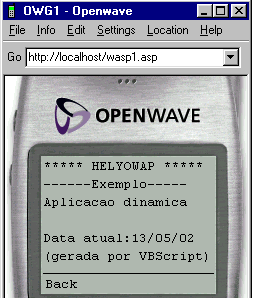
A listagem vista acima é aquela que foi enviada ao servidor PWS, contendo comandos ou tags wml mesclados com comandos ou instruções em VBScript.
A listagem do programa que volta do servidor PWS para o simulador é diferente, pois o script foi substituído pelo "dado" ou "informação" que ele foi buscar!
Vejamos o exemplo real.
A listagem abaixo foi obtida da seguinte maneira: no menu "Info"
do simulador, clica-se em "Source"; maximizando-se a "janela
preta" - Phone Information - associada ao simulador (veja rodapé do seu
browser) obtemos a listagem do programa que deu origem à tela mostrada na
figura acima.
Note-se que o código script foi substituído pelo dado coletado no servidor
(em cor vermelha). A partir deste momento, a página "gerada
dinamicamente" volta a ser estática, armazenada na memória do
simulador.
Programa wasp1.wml (código gerado dinamicamente pelo servidor PWS)
<?xml version="1.0"?>
<!DOCTYPE wml PUBLIC "-//WAPFORUM//DTD WML 1.1//EN"
" http://www.wapforum.org/DTD/wml_1.1.xml">
<wml>
<card>
<p>
***** HELYOWAP *****<br/>
------Exemplo----- <br/>
Aplicacao dinamica<br/><br/>
Data atual:13/05/02
(gerada por VBScript)
</p>
</card>
</wml>
Lembrando: a listagem original, contendo os scripts, continua gravada com o nome de wasp1.asp na pasta padrão C:\Inetpub\wwwroot. A listagem acima corresponde à tela visualizada no simulador.
Este é um exemplo didático e as
considerações acima foram feitas com o objetivo de mostrar o mecanismo da geração
da página.
Todo este processo é transparente para o usuário.
Na seqüência teremos novos exemplos compondo uma pequena apresentação da linguagem VBScript.
Antes, algumas observações sobre
o uso e desempenho do Simulador OWG1, já feitas anteriormente no inicio do
tutorial sobre WML.
Verifique inicialmente se está digitando o endereço completo do seu arquivo.
Tendo colocado o endereço completo no campo do endereço do simulador, clique
no mesmo até ressalta-lo (em azul ou cinza) ; com o endereço ressaltado,
clique em Edit --> Reload; se o programa não abrir automaticamente, clique
em ENTER no seu teclado.
Adote este procedimento sempre que o simulador não abrir seu programa
diretamente ou permanecer mostrando o resultado do programa ou tela anterior.
Mas para ter certeza que tudo vai começar de novo a partir do zero, clique no
campo de endereços até ressaltá-lo, depois em Edit --> Clear Cache
--> ENTER (no teclado do micro !) Nesta situação, antes de clicar em
"Enter", você observa no rodapé da telinha do simulador a palavra
"Sending) ))))) " com sucessivos "fecha-parênteses" . Ao
clicar em "Enter" surge o seu programa (ou uma mensagem de erro....).
Em caso de erro, maximize a "janela preta" tipo DOS
("Phone Information") que está minimizada no rodapé e veja o diagnóstico.
Se o problema continuar com o OWG1 Simulator, verifique se o arquivo está
gravado corretamente : extensão ".wml" ou ".asp"
e opção "somente texto". Para conferir, clique na pasta do
arquivo com o botão direito do mouse, escolha "Propriedades" e
confira a extensão.
Alguns editores de texto acrescentam extensões indesejadas, por conta própria,
como, por exemplo, teste.wml.txt ou teste.asp.txt. Confira a
extensão. Se não estiver correta, renomeie o arquivo.
Lembre-se, nem tudo é perfeito. De vez em quando o simulador "trava",
sendo necessário sair pelo "ctrl/alt/del". Nada grave, basta
iniciá-lo novamente.
Não é muito freqüente, mas às vezes, ao "rodar" um programa que
você tem certeza absoluta que está OK (e já funcionou antes!), ele não
funciona mais ; bem, é preciso reinicializar o micro e tudo volta a
funcionar....!!!!
"Por definição", todo simulador é meio "buggy" ou
"buguento" (falhas no funcinamento) , pois são meros conversores de
WML em HTML e nem sempre estão programados para as estruturas e os comandos
mais complexos.
DICA: tente deixar na tela do micro ao mesmo tempo o simulador, o processador de
textos e a "janela preta", em planos diferentes; facilita em muito o
processo de criação e correção e você acompanha "ao vivo" os
diagnósticos sendo mostrados na "Phone Information".
[Nota: O link "Anterior" abaixo conduz à última página do Tutorial WML - Páginas Estáticas]